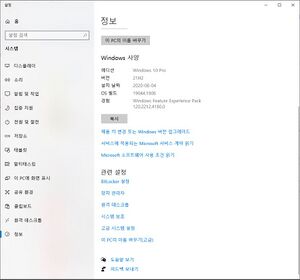Difference between revisions of "컴퓨터프로그래밍및실습"
Jump to navigation
Jump to search
(→참고 자료) |
|||
| Line 17: | Line 17: | ||
* 두 가지 버전이 필요합니다. Karel을 이용한 실습을 위하여 [https://www.oracle.com/java/technologies/javase-java-archive-javase6-downloads.html<nowiki> Java SE 1.6] 버전이 필요합니다.</nowiki> | * 두 가지 버전이 필요합니다. Karel을 이용한 실습을 위하여 [https://www.oracle.com/java/technologies/javase-java-archive-javase6-downloads.html<nowiki> Java SE 1.6] 버전이 필요합니다.</nowiki> | ||
* 그 외의 실습을 위하여 [https://www.oracle.com/java/technologies/downloads/archive | * 그 외의 실습을 위하여 [https://www.oracle.com/java/technologies/downloads/archive Java SE 1.7 이후 버전]이 필요합니다. | ||
==== Visual Studio Code (vscode) ==== | ==== Visual Studio Code (vscode) ==== | ||
* 설치 | * 설치 | ||
** [https://code.visualstudio.com/ | ** [https://code.visualstudio.com/ vscode 다운로드] - 본인의 운영체제에 해당하는 것을 다운로드하여 설치합니다. | ||
* Extension 설치 | * Extension 설치 | ||
** vscode를 설치한 다음 확장 메뉴(Ctrl-<shift>-X)를 선택하여 Extension 설치합니다. | ** vscode를 설치한 다음 확장 메뉴(Ctrl-<shift>-X)를 선택하여 Extension 설치합니다. | ||
Revision as of 12:38, 6 July 2022
개요
대상
한국외국어대학교 정보통신공학과 2학년
교재
- 절대 JAVA - 자바프로그래밍의 기초부터 안드로이드까지 (강환수, 조진형) INFINITY BOOKS
- 배포하는 강의자료
실습 사이트
- 구름(Goorm) 사이트를 활용한 실습 및 과제
참고 자료
실습 도구
Java compiler
- 두 가지 버전이 필요합니다. Karel을 이용한 실습을 위하여 [https://www.oracle.com/java/technologies/javase-java-archive-javase6-downloads.html Java SE 1.6] 버전이 필요합니다.
- 그 외의 실습을 위하여 Java SE 1.7 이후 버전이 필요합니다.
Visual Studio Code (vscode)
- 설치
- vscode 다운로드 - 본인의 운영체제에 해당하는 것을 다운로드하여 설치합니다.
- Extension 설치
- vscode를 설치한 다음 확장 메뉴(Ctrl-<shift>-X)를 선택하여 Extension 설치합니다.
- Vscode에서 설치해야 할 Extensions
- Java를 위한 확장들
- Extension Pack for Java
- Debugger for Java
- Language Support for Java(TM) by Red Hat
- Project Manager for Java
- 한국어 메뉴 지원
- Korean Language Pack for Visual Studio Code
- 프로젝트 관리
- IntelliCode
- Maven for Java
- Maven dependency explorer
- Unified Modeling Language(UML) 지원
- PlantUML
- PlantUML Previewer
- PlantUML Grammer
- Windows Subsystem for Linux (WSL) 지원
- Remote - WSL
- Java를 위한 확장들
강의 자료
1주차 - 오리엔테이션
- 오리엔테이션 - 강의 방법, 강의 내용
- 구름 사이트 가입 방법
- 가입한 후 이름, 학번, 학과를 반드시 기입할 것. 이름에 학번, 학과 등을 붙이지 말 것.
- 이름의 적절한 예 : 홍길동, 부적절한 예 : 홍길동_2022012345
- Java 실습 환경 설치
- JDK 설치 (Java SE 6, Java SE 18 두 버전을 모두 설치함)
- JAVA_HOME 환경 변수 설정 (예: JAVA_HOME, C:\Program Files\Java\jdk-11.0.8)
- Windows 10의 경우 다음 메뉴를 선택하여 환경 변수 설정함 : 설정 / 정보 / 고급 시스템 설정 / 환경 변수